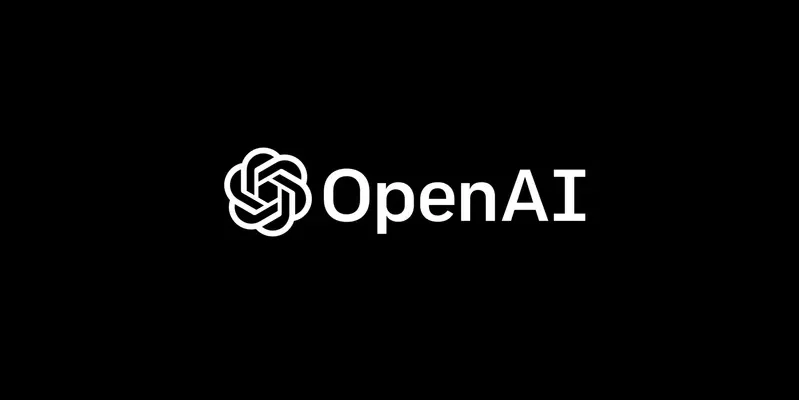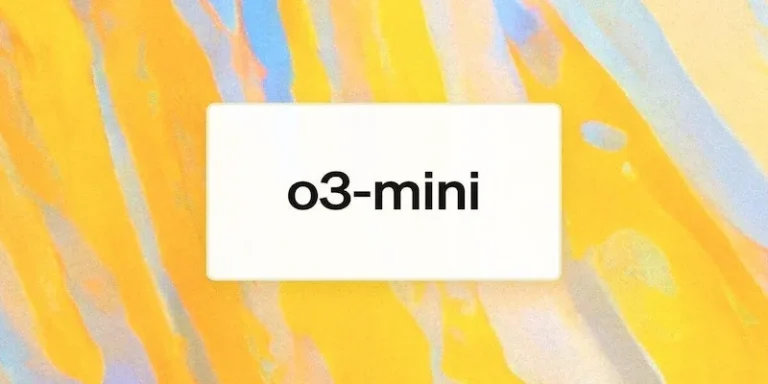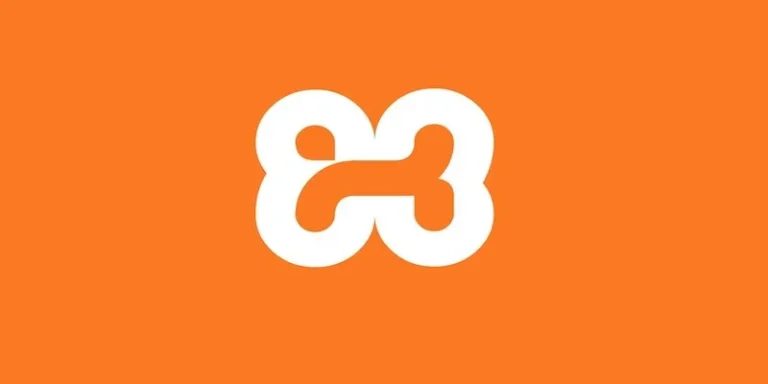如何修复ChatGPT Is at Capacity Right Now错误
虽然 ChatGPT 大多数时候工作正常,但有时您会遇到错误。您可能会看到的最常见错误是“ChatGPT Is at Capacity Right Now”错误。遇到此错误可能会令人沮丧,尤其是当您每次尝试登录平台时都看到它。那么,让我们看看是什么原因导致“ChatGPT is at capacity right now”错误以及如何修复。
什么是ChatGPT is at capacity right now错误?
ChatGPT 现在已满,当您尝试访问 AI 聊天服务时会弹出错误消息。这意味着由于服务器接收的流量异常高,服务器暂时拒绝访问。此外,它还需要额外的计算资源或优化实现。
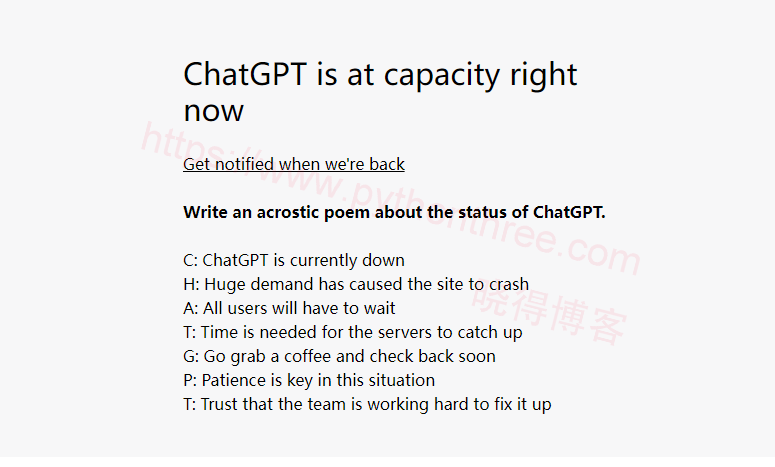
通常,错误会在 ChatGPT 服务器过载时出现。但损坏的浏览器数据、恶意扩展、活跃的代理服务器和过时的网络驱动程序也可能是问题背后的罪魁祸首。
如果大量用户同时与 ChatGPT 交互,ChatGPT 可能会遇到对其服务的高需求并可能达到容量。此外,如果系统无法满足对其服务的需求,它可能会变得不堪重负并达到容量极限。当需求超出其容量时,可能会导致响应时间变慢或准确性降低。
怎么修复ChatGPT Is at Capacity Right Now
值得注意的是,随着技术的进步和更多计算资源的可用,ChatGPT 等语言模型的容量可能会继续增加。因此,这是修复 ChatGPT is at capacity right now 错误的方法
1、稍后重试
如前所述,ChatGPT 的服务器很可能超载。当流量超过服务器可以处理的流量时,就会发生这种情况,而 ChatGPT 现在没有空间容纳更多的人。在这种情况下,最好的办法是在一段时间后尝试使用 ChatGPT。如果问题仍然存在,则可能表明您这边出现了问题。
2、检查 ChatGPT 服务器状态
如果 ChatGPT 服务器正在维护中,也会出现容量错误。要确认这一点,请在浏览器上打开DownDetector ,在搜索栏中键入“OpenAI” ,然后单击“搜索”图标。
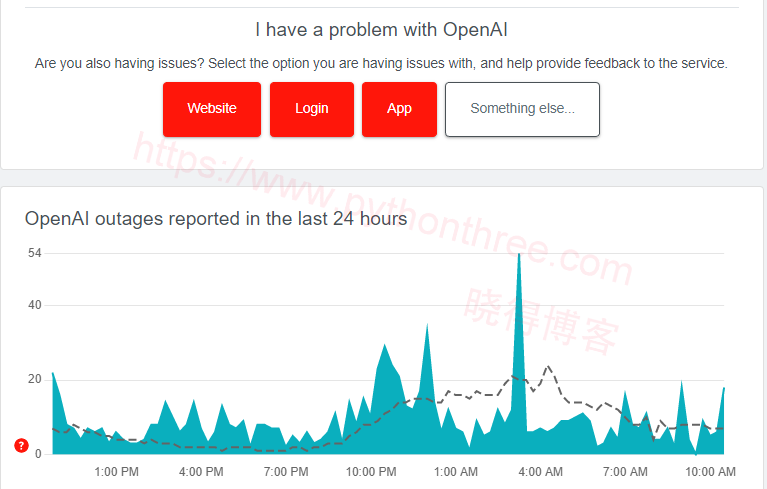
如果报告的问题大幅增加,则可能是服务器问题。在这种情况下,您只能等待 OpenAI 解决它。但是,如果 DownDetector 报告表明 ChatGPT 服务器稳定,则可能是浏览器缓存数据损坏导致了问题。
3、清除浏览器的缓存数据
修复“ChatGPT is at capacity right now”错误的另一种有效方法是清除浏览器的缓存数据。如果您使用谷歌浏览器,推荐:如何在Mac上清除Chrome浏览器缓存
4、尝试隐身模式
修复错误的另一种快速方法是切换到隐身模式。在这种模式下,您的浏览器会创建一个与其主会话和您的数据隔离的临时会话。
要在 Chrome 和 Edge 上切换到隐身模式,请在启动浏览器后按Ctrl + SHIFT + N热键。要在 Firefox 上访问隐身模式,请打开它并按Ctrl + SHIFT + P热键。
5、重置网络设置
如果更新网络驱动程序没有帮助,请尝试重置网络设置。此修复程序对于因网络设置配置错误而导致问题的用户特别有帮助。重置网络会将所有网络设置恢复为默认值。
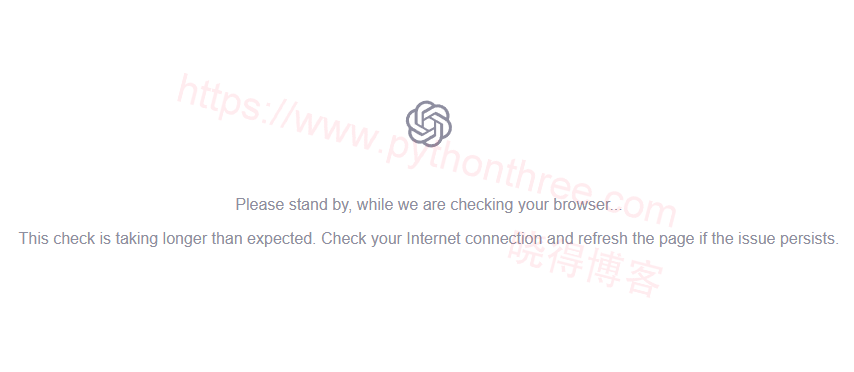
6、尝试不同的浏览器
有时,浏览器本身可能是“ChatGPT is at capacity right now”错误的罪魁祸首。如果已经尝试了上述所有解决方案但没有任何效果,请考虑切换到其他浏览器。
如果您需要一些灵感,我们已经探索了适用于 Windows 11 的最佳 Web 浏览器。
7、向 OpenAI 报告问题
如果所有修复都没有帮助,请将问题报告给 OpenAI。为此,请前往OpenAI 的帮助中心并单击右下角的聊天图标。从弹出的窗口中选择消息。之后,单击向我们发送消息按钮,然后选择您的问题。
总结
以上是晓得博客为你介绍的如何修复ChatGPT is at capacity right now错误的全部内容,ChapGPT正在快速和大规模在线使用,每个人都在享受这项最新技术,但如果访问 ChatGPT 时都出错误,请尝试使用上述修复方法来消除它。
推荐:ChatGPT教程